Voor bouwkundige modellen kan de template voor deuren en ramen gebruikt worden en daar staan de correcte categorieën al ingesteld. In deze template zijn parameters aanwezig zodat gelijk VO en DO ramen of deuren gemodelleerd kunnen worden.
Voor Revit Structure moeten de templates deur – eenvoudig en raam – eenvoudig gebruikt worden en hiermee kunnen raam- en deuropeningen gecreëerd worden.
HET VERSCHIL TUSSEN VO EN DO KOZIJNEN
Wanneer er gewerkt gaat worden met kozijnen moeten deze in het project geladen worden. Kozijnen zijn terug te vinden in de map 30_afbouw. Hier kan de keuze gemaakt worden tussen een ontwerpraam/deur (VO) of definitief raam/deur (DO).
Deur- en raamfamilies zijn een van de weinige families waar gebruik gemaakt is van nested Families. Dit houdt in dat de draairichtingsymbolen als losse Family ingeladen zijn in de deuren (en ramen).
Deze draairichtingen hebben eigenschappen (parameters) welke gemaakt zijn als TYPE parameters (ook bij de VO kozijnen).
Voor het aanzicht draairichtingsymbool zijn dit:
- draairichting_vol
- draairichting_gestippeld
Voor het plattegrond draairichtingsymbool zijn dat :
- draairichting_recht
- draairichting_boog
- draairichting_hoek
Er is bewust gekozen om deze parameters TYPE te maken (ook in de VO kozijnen), dit om het snel en seriematig wijzigen te vereenvoudigen en te versnellen.
Wat zijn de verschillen?
Ontwerpkozijnen (VO) :
- Ontwerpkozijnen zijn niet voorzien van een draairichting, m.u.v. ontwerpdeuren die in plattegrond wel voorzien zijn van een draairichting.
- Ontwerpkozijnen zijn zowel numeriek als middels grips (pijltjes) van maat te veranderen.
- Ontwerpkozijnen hebben een merk dat van het type Instance is (per element), dus deze moeten niet worden getotaliseerd.
- Ontwerpkozijnen hebben in een tabel geen breedte of hoogte maar een breedte_vo en hoogte_vo.
- Ontwerpkozijnen hebben direct tijdelijke afmetingen door ze te selecteren.
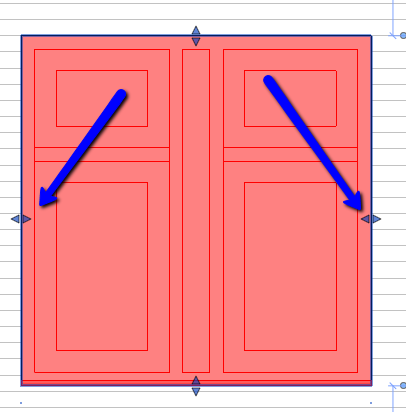
Definitieve kozijnen (DO) :
- Definitieve kozijnen zijn voorzien van een draairichting in zowel aanzicht als in plattegrond.
- Definitieve kozijnen zijn alleen numeriek van maat te veranderen.
- Definitieve kozijnen hebben een merk dat van het type “type” is (merkgebonden).
- Definitieve kozijnen hebben meestal een type keuzelijst tijdens het inladen.
- Definitieve kozijnen hebben indirecte tijdelijke maatvoeringen door ze te selecteren en vervolgens in de Option Bar voor Activate Dimension te kiezen (dit vanwege de complexiteit van deze families).
VO ramen hebben als eigenschap dat de breedte en hoogte te wijzigen is door de blauwe grips (pijltjes) te verplaatsen. Er zijn enkele parameters waarbij dit niet kan, te denken aan o.a. :
- bovenlicht_hoogte
- uitzetklepraam_breedte
- enz.
De reden dat deze parameters alleen maar numeriek in de eigenschappen te wijzigen zijn, is omwille van het gedrag van het kozijn.
Voorbeeld het raam 31_3B_vo draairaam dubbel met hardglazen bovenlicht.rfa.
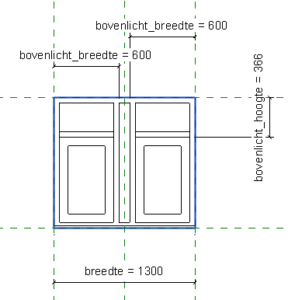
Stel bovenlicht_breedte wordt zodanig gemaakt, dat deze in het project gewijzigd kan worden d.m.v. de blauwe grips. Om dit mogelijk te maken moet deze maten gekoppeld worden aan de referentievlakken (Ref planes). De tussenstijlen moeten op hun beurt weer gekoppeld worden aan de referentievlakken. Het kozijn ziet er dan als volgt uit:
Wanneer dit kozijn in een wand wordt geplaatst, zijn de grips zoals op het rechter plaatje.
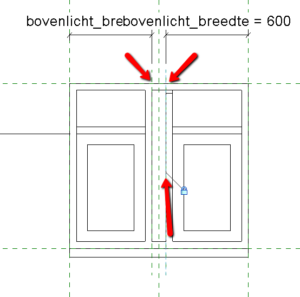
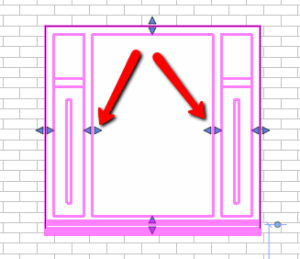
Het probleem is nu, doordat de tussenstijlen hun eigen grips hebben blijven deze “plaatsvast”. Hierdoor gaat het kozijn vervormen wanneer de breedte van het gehele kozijn gewijzigd wordt, door bijv. de rechtergrip naar links te verplaatsen.
UITGANGSPUNTEN BIJ HET MAKEN VAN EEN KOZIJN
Wanneer kozijnen gemaakt worden moeten de volgende zaken in acht genomen worden.
In de template staat een wand waarin het gat gemaakt wordt dat het kozijn in de wand zal maken. Dit moet gedaan worden met een Void, om twee redenen :
- Een opening (die standaard in de Engels template zit), kan niet gecombineerd worden met Voids en is altijd door de hele wandheen. Wanneer erbijvoorbeeld een verborgen kozijn gemaakt wordt, zijn er twee aparte gaten nodig, één voor het buitenblad (kleinste) en één om het binnenblad te openen.
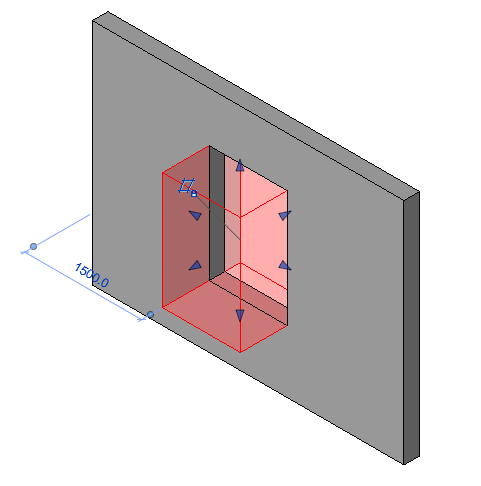
- Een opening levert problemen op in (half) ronde wanden, een Void, mits deze breed genoeg is, niet.
DE DOORSNEDENHOOGTE VAN KOZIJNEN
Alle ramen en deuren in de 3B werkmethodiek zijn op een standaardhoogte van 1500 doorgesneden (Cut plane in de ViewRange).
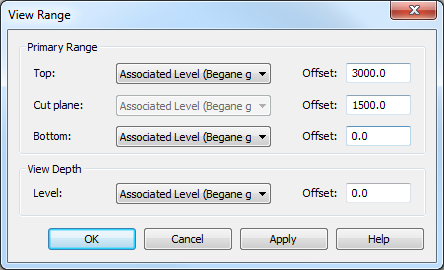
Dit heeft invloed op hoe een kozijn in de plattegrond wordt weergeven, aangezien in een project ook een Cut plane aangegeven kan worden.
Als voorbeeld wordt het volgende kozijn gekozen. Hierin gaan we twee Cut plane hoogtes bekijken, namelijk 1500 en 1800mm. Beide zichten hebben dus een andere doorsnede.
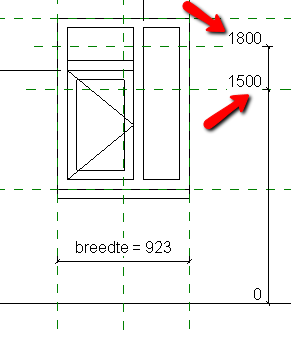
Wanneer de Cut plane op 1500mm wordt ingesteld, dan ziet het kozijn in plattegrond er als volgt uit:
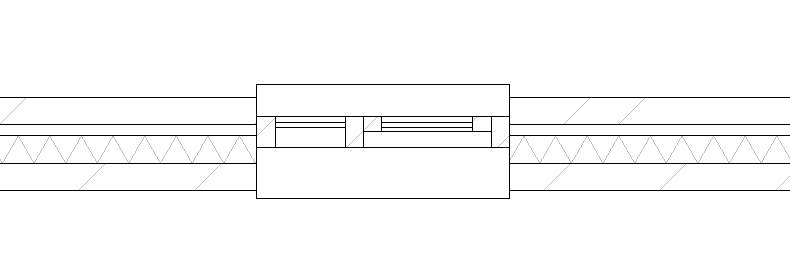
Wanneer we in de Family de Cut plane op nu 1800mm instellen, dan ziet het kozijn in plattegrond er als volgt uit:
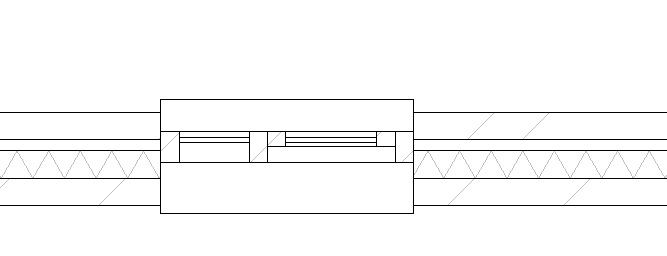
WELKE TEMPLATE MOET GEBRUIKT WORDEN VOOR EEN PUI?
Over puien bestaat veel verwarring. Aangezien men vaak een “zelfbouw” pui wil maken, is Curtain Wall niet altijd toereikend. Hiervoor kan dan de kozijn- of deurtemplate gekozen worden. Maar wanneer is een pui Window en wanneer Door.
Welnu, de volgende stelling kan aangenomen worden: Kan door de pui heen gelopen worden, dan is de pui Door en anders is het Window.
DE WERKWIJZE

- Start de Family Category and Parameters dialoogbox en stel bij Family Parameters de juiste parameters in. Deze hebben invloed op het gedrag van de Family in het project. Categorie is niet nodig, omdat deze al is ingesteld.
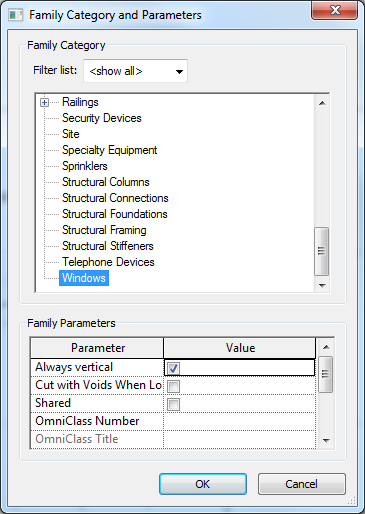
- Sluit de dialoogbox af.
- Beginnen met het ontwerpen van het raam of deur. Start simpel en breidt deze vervolgens uit. Eerst gaan controleren of de referentievlakken werken zodra deze geparametriseerd zijn en dan de geometrie eraan koppelen. Dan wordt verder gegaan om de geometrie te verfijnen en uit te breiden. Dus stapje voor stapje de Family opbouwen en elke keer controleren.
- In deze template zijn al referentievlakken met parameters aanwezig. Gebruik zo veel mogelijk de bestaande referentievlakken en de parameters die er zijn.
- Parameters zijn dus al aanwezig en in de afbeelding zijn voorbeeldafmetingen vermeld. Wanneer deze parameters niet gebruikt zullen worden, zullen ze ook niets doen. Wanneer bijvoorbeeld een tussenstijl parametrisch gemaakt wordt, gebruik dan tussenstijl_dikte en tussenstijl_breedte. Dit zijn ook de parameters die in de 3B kozijnen gebruikt zijn.
- Heel belangrijk is de keuze of er een VO of DO kozijn gemaakt wordt. Standaard staat de template ingesteld op een DO kozijn. Wanneer er een VO kozijn gemaakt wordt, verwijder eerst bij de parameters Height en Width in de kolom Formula, hoogte en breedte.Wijzig dan de volgende parameters in instance : “breedte, hoogte, glasoppervlak, neggemaat, merk“. Verwijder hoogte en breedte achter Height en Width en koppel deze aan hoogte_vo en breedte_vo, zie afbeelding onder.
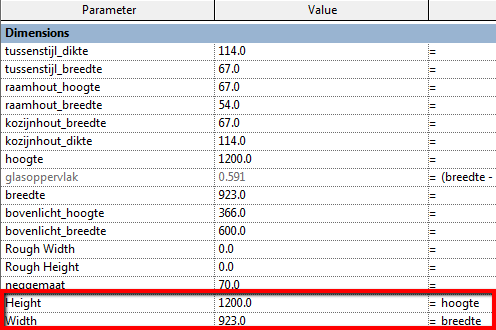
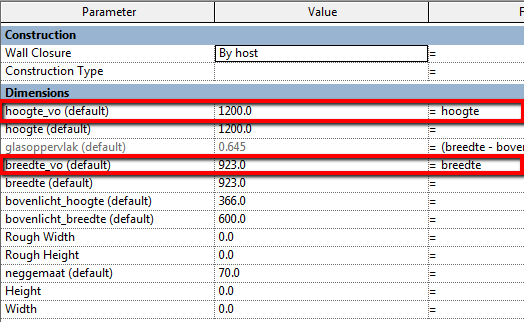
Dit is belangrijk aangezien in het project in de tabel 30_3B_ramen nu een duidelijk verschil te zien is tussen DO en VO kozijnen, waarbij van beiden de hoogtes en breedtes uit te lezen zijn.

Duidelijk wordt er met een rode kleur aangegeven dat het afmetingen zijn van een VO kozijn, dus deze moeten nog gekoppeld worden aan een merk. - Creëer de geometrie van de kozijnen d.m.v. een Extrusion, Sweep, enz. en koppel deze aan de referentievlakken.
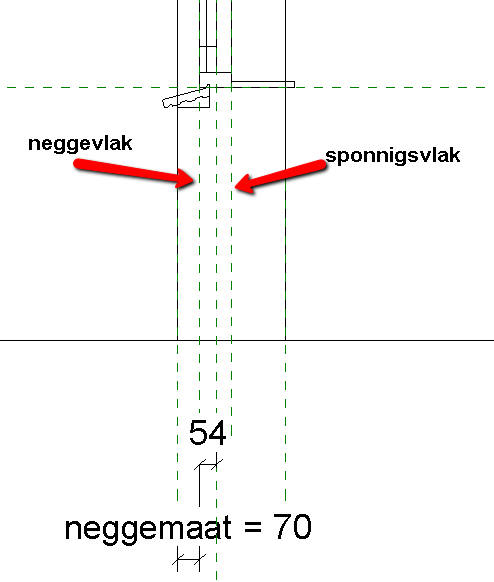
- Wanneer er begonnen wordt met ontwerpen, is het belangrijk dat de kozijnstijlen gekoppeld worden aan het referentievlak neggevlak. Hier is de neggemaat aan gekoppeld en dus zal het kozijn hierop reageren.
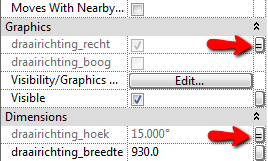
- Glas en draaiende delen kunnen geplaatst worden op referentievlak sponningvlak breedte. Indien de draairichting in het aanzicht niet correct is,wijzig dit als volgt:
- Selecteer de draairichting
- Klik op Edit Workplane
- Klik op Pick a plane
- Klik op OK
Selecteer de sweep van het draaiend deel. Verander de waardes van de parameters om te testen of de referentievlakken zich naar wens gedragen.
- Er zijn subcategorieën aanwezig, deze kunnen gebruikt worden. Indien er andere nodig zijn kunnen die met het commando 3B Subcategorieën uit het tabblad 3B Werkmethodiek -> 3B Tools gehaald worden. Er volgt een dialoogbox met overzicht van subcategorieën die in deze categorie tot de beschikking zijn. Selecteer de gewenste met Shift of met Ctrl en kies vervolgens voor Toevoegen.Is de gewenste subcategorie niet aanwezig, dan moet deze alsnog aangemaakt worden in de Object Styles. Let hierbij op de naamgeving (kleine letters en underscores).
Koppel de geometrie aan de gewenste subcategorieën.
- Voor de draairichtingen zijn aparte families beschikbaar.
- Voor de plattegrond is dit 30_3B_draairichting – plattegrond.rfa. In de deur template is deze al geladen.
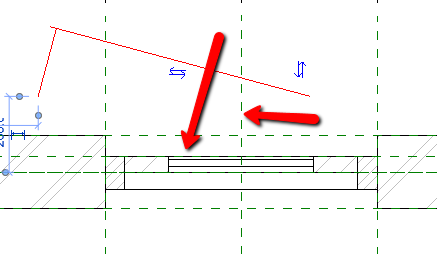
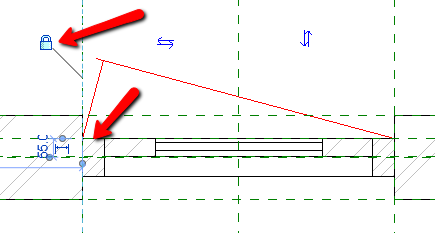
Dit draairichtingsymbool heeft handige referentielijnen die gemakkelijk met het Align commando aan de deur gekoppeld kan worden.
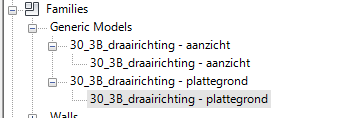
- Koppel de parameter draairichting_hoek aan de family parameter draairichting_hoek en de parameter draairichting_recht aan de family parameter draairichting_recht.
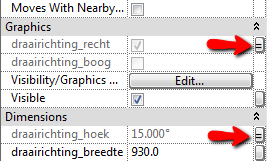
- Tevens heeft het symbool de mogelijkheid om de hoek te wijzigen of om een boog te gebruiken i.p.v. een rechte lijn.
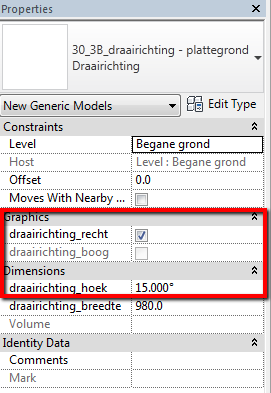
- Voor de aanzichten gebruiken we het symbool 30_3B_draairichting – aanzicht. Deze sleep je op het deurpaneel en kunt u middels de referentielijnen gemakkelijk uitlijnen met c.q. vergrendelen aan de deur. In de eigenschappen kunt u aangeven of deze gestippeld moet zijn of getrokken.
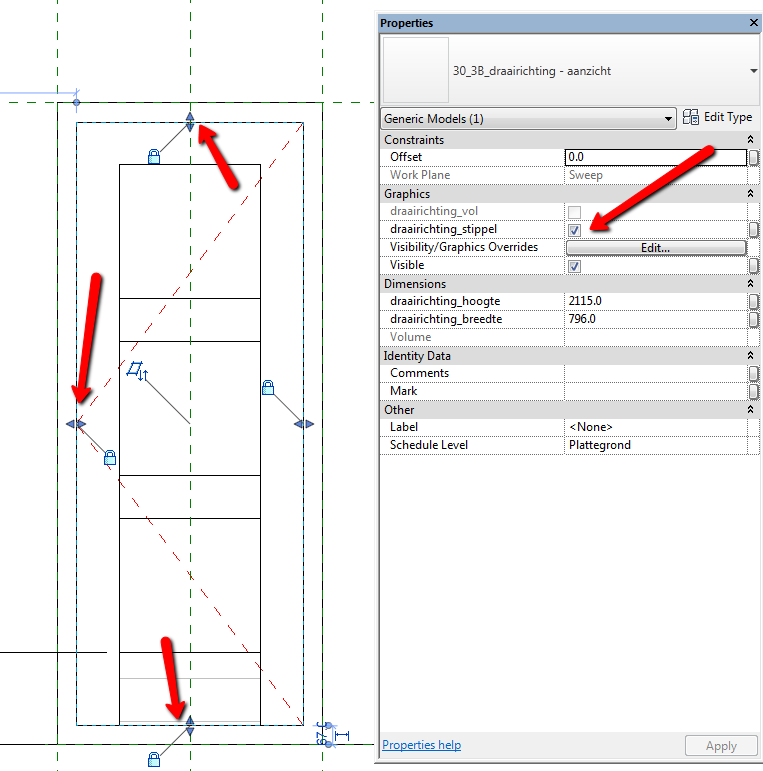
- Voor de plattegrond is dit 30_3B_draairichting – plattegrond.rfa. In de deur template is deze al geladen.
- Als er gebruik wordt gemaakt van calculatiesoftware of andere software, dan kan er gebruik worden gemaakt van drie parameters. Dit zijn de parameters brink_code, algemeen_code en Assembly Code met als type Text. Dit betekent dat de codering uit letters en cijfers kan bestaan. Voeg de waarde toe.
Glasoppervlakte: Maak voor de berekening van het glasoppervlak zelf de juiste formule - Indien noodzakelijk, kunnen er verschillende types aangemaakt worden. De naamgeving voor deze types moeten volgens de Nederlandse taal (hoofdletter beginnen en spaties). Dit mag omdat deze typenamen uitgelezen kunnen worden door Tags.
- Sla de Family op (bijv. 31_3B_deur – vol en enkel licht).
- Laad de Family in het project.
- dit kozijn door middel van het Door of Window commando.
HOE MAAK JE VAN EEN VO KOZIJN EEN DO KOZIJN?
- Selecteer het kozijn in het project.
- Klik op Edit family
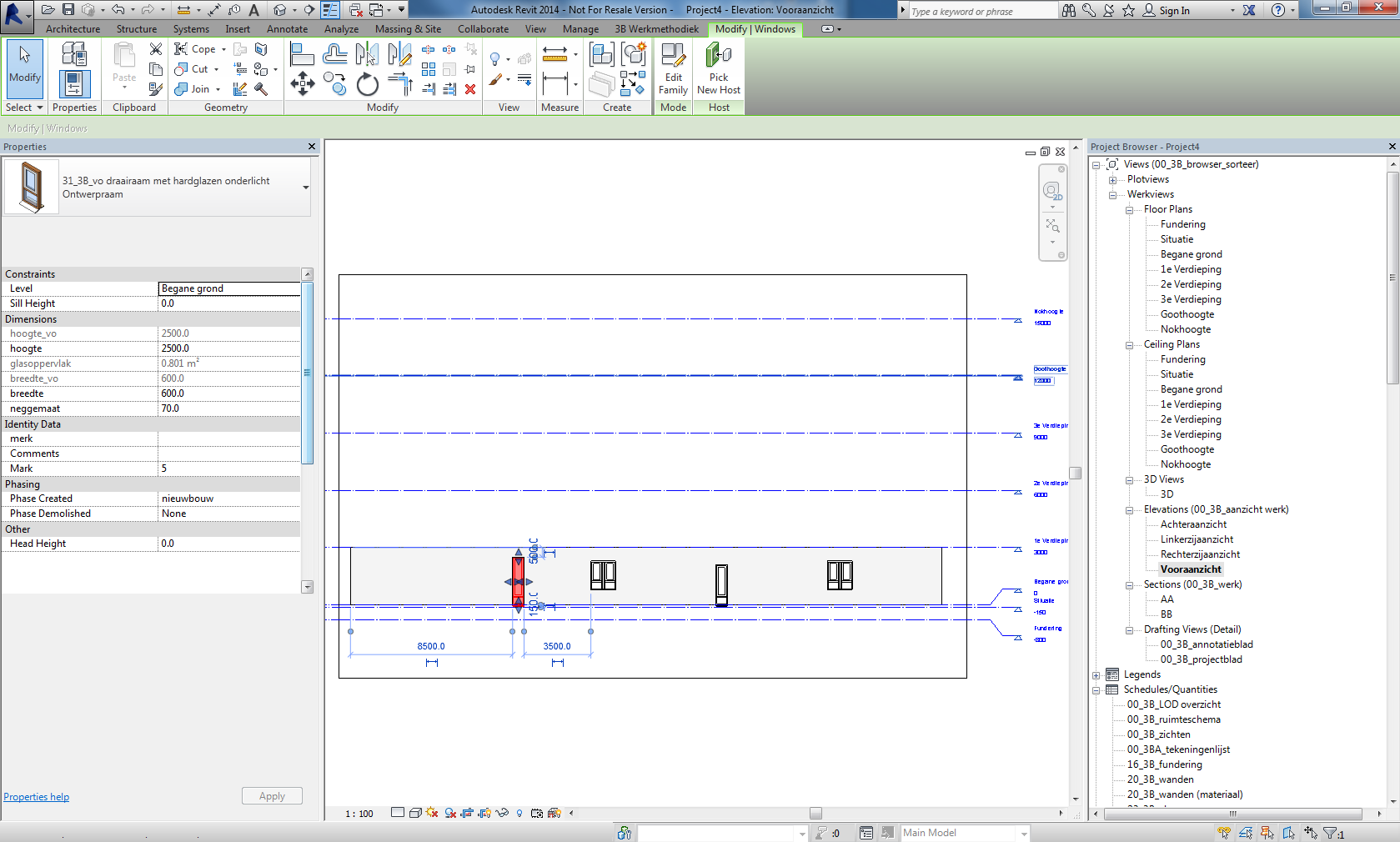
- Ga naar het Application Menu en klik op save as – family
- Plaats het kozijn in:
C:\Program Files\3B Werkmethodiek\3B – Bibliotheek 2012\30_afbouw\31_do ramen - Zorg dat de omschrijving in de naam hetzelfde blijft!
- Verwijder vo tekst. Voorbeeld: 31_3B_raam met klep.rfa
- Klik op Family Types
- Verwijder achter:
de parameter hoogte_vo in het veld Formula: hoogte
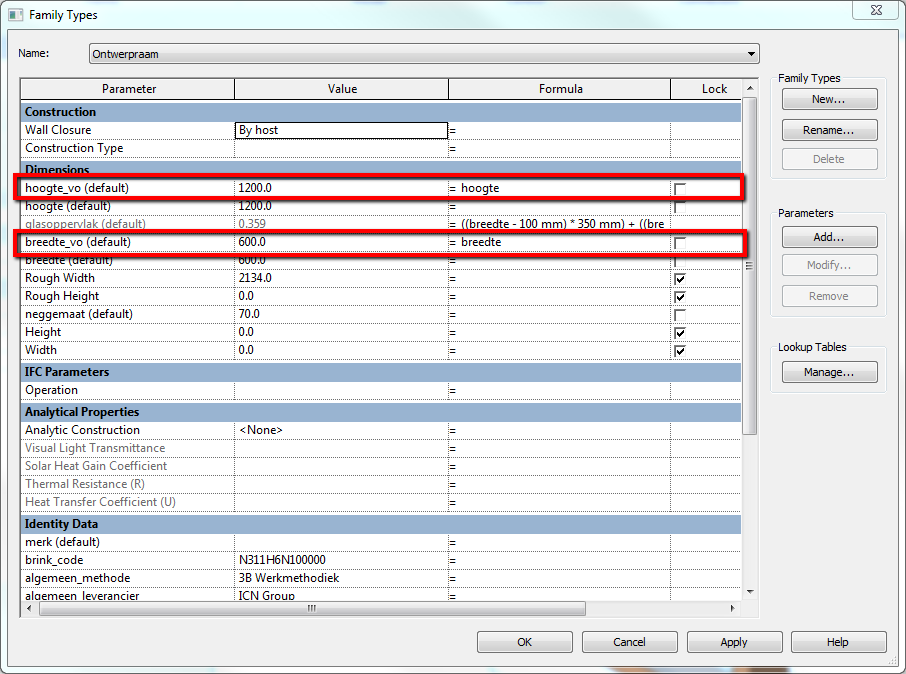
de parameter breedte_vo in het veld Formula: breedte
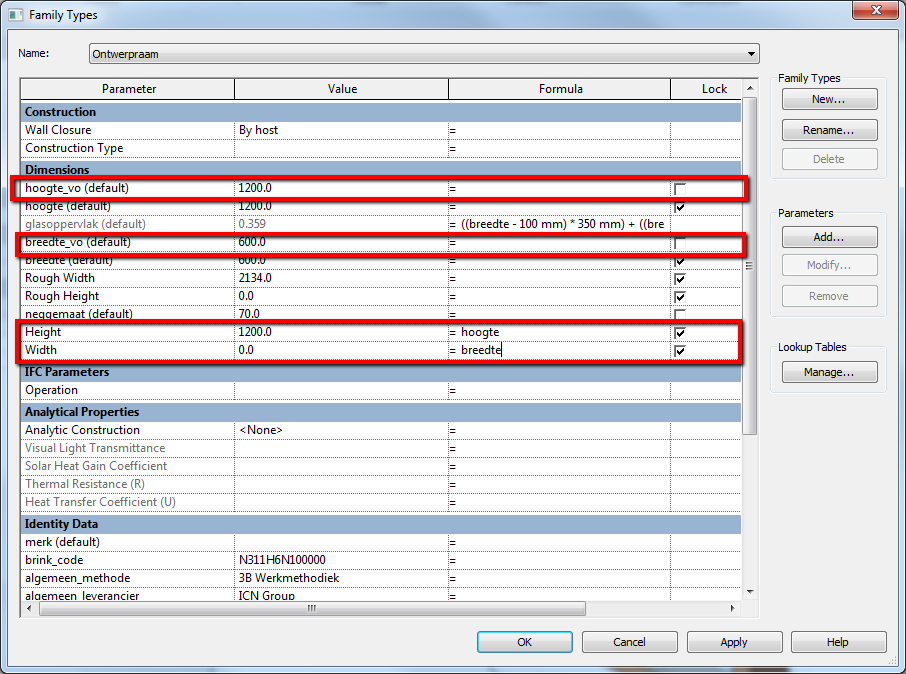
- Verander de volgende parameters van Instance naar Type hoogte(default) en breedte(default)
- Type daarna bij de parameters Heigth en Width in het veld Formula; hoogte en breedte
- Verwijder de parameters: hoogte_vo(default) en breedte_vo(default)
- Klik daarna op OK
- Sluit de family
- Ga naar het project
- Selecteer de VO kozijnen
- Klik op de VO-DO tool en test het kozijn.
Tip: Zorg ervoor dat er geen backup-files in de 3B bibliotheek staan.
